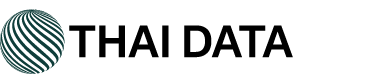1.เข้าไปที่การตั้งค่าอีเมล
(1) เลือก บัญชี
(2) เพิ่มบัญชีจดหมาย POP3 ของคุณ
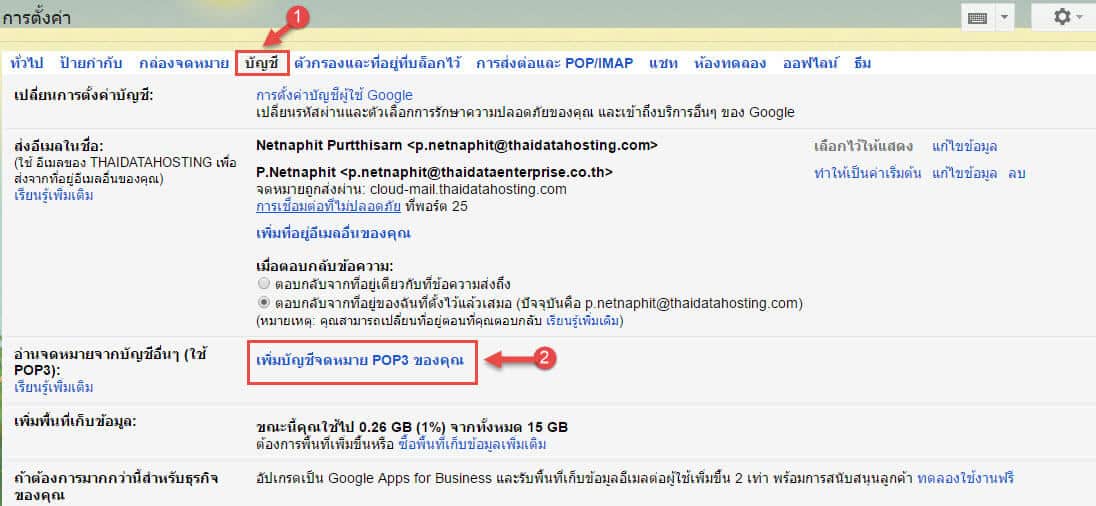
2. เมื่อเข้ามา เพิ่มบัญชีอีเมลที่เป็นของคุณ
(1) กรอก username@transfer.ตามด้วยโดเมนเนมเดิมที่จะย้ายมา
(2) คลิก ขั้นตอนต่อไป

3.ป้อนการตั้งค่าอีเมลและรหัสผ่านเดิมของคุณ ส่วน เซิร์ฟเวอร์ POP ให้กรอกชื่อ เซิร์ฟเวอร์เดิม หรือ IP เดิม ตามด้วยพอร์ตPOP ที่ใช้งานกับระบบเดิม
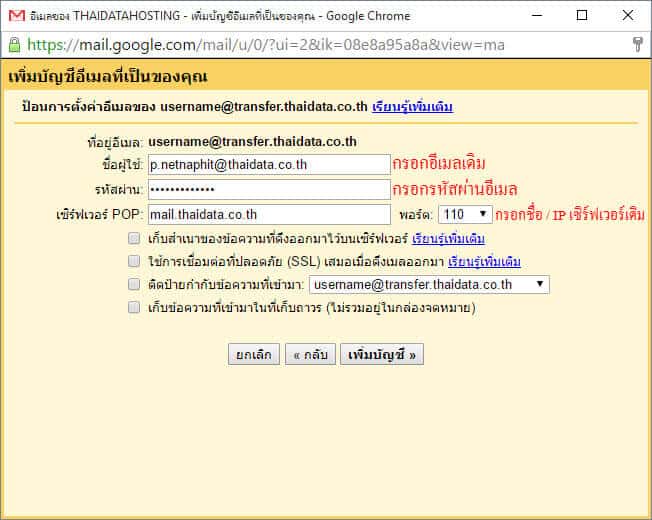
4. หากต้องการเก็บอีเมลสำเนาเดิมจากเซิร์ฟเวอร์สามารถคลิกทำเครื่องหมายถูกได้
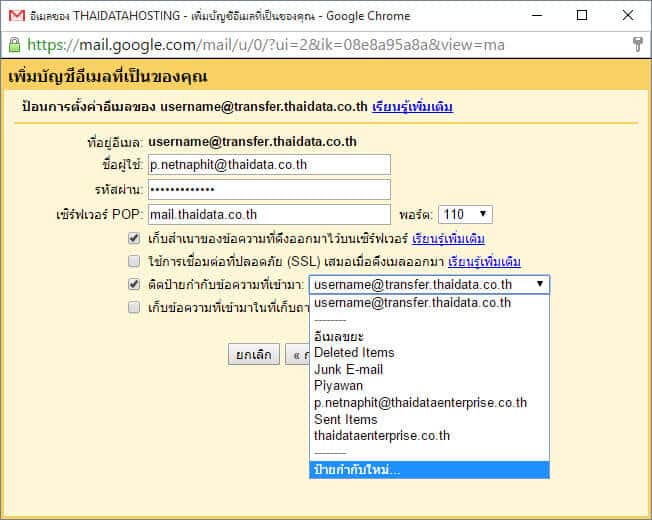
และ ถ้าต้องการติดป้ายกำกับแสดงอีเมลจากระบบเดิม สามารถเลือกป้ายกำกับใหม่ และทำการกรอกข้อความที่ต้องการแสดงป้ายกำกับได้
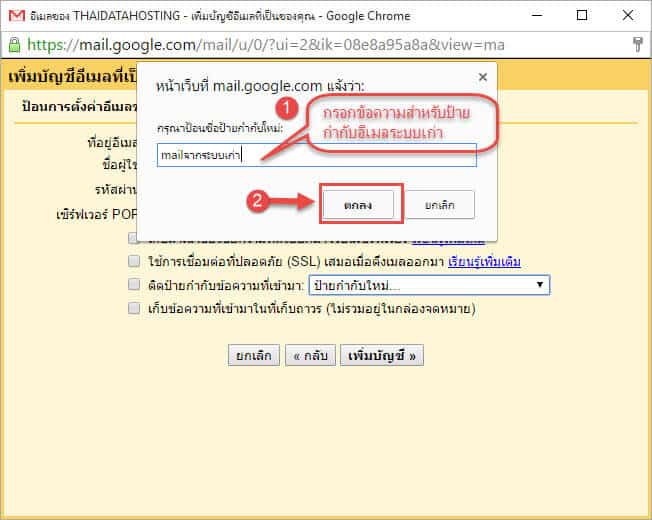
5. ขั้นตอนสุดท้ายทำการ คลิก เพิ่มบัญชี และรอให้ระบบตรวจสอบอีเมลในการย้าย

6. เมื่อระบบทำการย้ายอีเมลมาเรียบร้อยแล้ว ข้อมูลอีเมลใน Inbox จะแสดงอีเมลเก่าพร้อมป้ายกำกับที่ได้ทำการตั้งค่าไว้